O erro 0xC1900101 – 0x20017 é um erro de instalação do Windows 10 que aparece quando a atualização falha / instalação para Windows 10. A mensagem que ele transmite está além da compreensão normal do usuário, deixando-o coçando a cabeça procurando uma solução. Diz »A instalação falhou na fase SAFE_OS com um erro durante a operação de BOOT» Este erro também pode aparecer ao tentar atualizar a partir do Windows 7 um Windows 8. Depois de tentar vários métodos para resolver o problema, Vou sugerir aqueles que funcionaram para mim e espero que funcionem para você também.
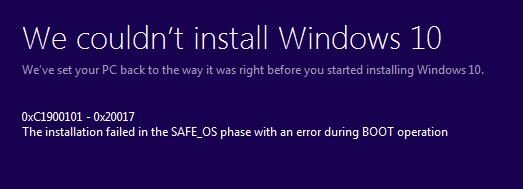
Crie um ponto de restauração no seu Windows
Antes de continuar, você deve criar um ponto de restauração no caso de algo dar errado, deve ser capaz de colocar o sistema de volta onde funcionava. Para criar um ponto de restauração do sistema; selecione a metade superior janelas y Pressione R no teclado. Na caixa de diálogo de execução que se abre; escrever
SystemPropertiesProtection.exe
Em seguida, clique em Criar, especifique o nome de um ponto de restauração, clique em Aceitar e confirme. Aguarde a caixa de diálogo confirmando a criação do ponto de restauração.
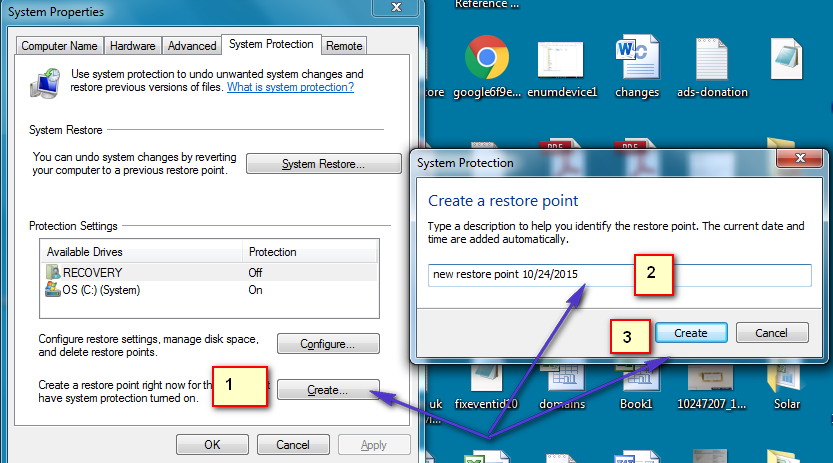
Desinstale drivers conflitantes do Gerenciador de dispositivos
Agora mantenha pressionada a tecla Windows novamente, pressione R e digite hdwwiz.cpl na caixa de diálogo de execução.
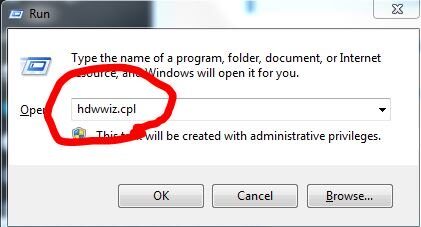
Pressionando o botão OK; você será direcionado para o Gerenciador de Dispositivos. Do Gerenciador de Dispositivos, desinstale os drivers do seu adaptador sem fio e dispositivo bluetooth.
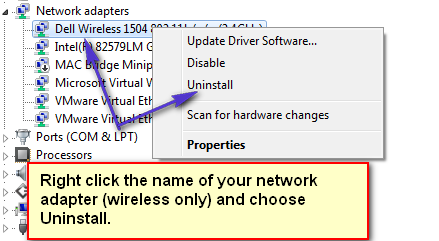
Você também deve localizar seu adaptador Bluetooth na lista e desinstalá-lo. Quando você escolhe a opção de desinstalação, pode perguntar se você deseja apenas desinstalá-lo ou remover o pacote de driver também. Basta escolher “Desinstalar” para que você possa manter o driver original. Instalá-los novamente deve ser parte da instalação automática ou, no pior dos casos; você pode baixá-los novamente do site do fabricante e copiá-los para o stick USB para reinstalação ou via Ethernet, uma vez que estamos apenas desinstalando os sem fio; a ethernet deve funcionar.
Desative seu adaptador sem fio / Dente azul BIOS
Uma vez que o driver foi desinstalado, reinicie o PC na BIOS. Você verá opções para entrar na BIOS durante a reinicialização; Ele ficará disponível por apenas alguns segundos na tela do POST, então você terá que pressionar rapidamente a tecla apropriada para entrar na BIOS. Na maioria dos sistemas, a chave para entrar no BIOS é F2.
Uma vez na BIOS, vá para a guia Avançado, usando as teclas de seta para a esquerda / direito. Em seguida, vá para a área sem fio. Desative sua conexão sem fio aqui e bluetooth, se disponível. Você terá que reativá-los da mesma forma que os desativou.
Toques finais
Está tudo bem até agora! Agora, se houver alguma RAM adicional instalada, remova. E se houver algum dispositivo externo conectado (desligue-o) como unidades externas, Impressoras USB, etc.
Instalação do Windows 10
Inicialize o PC e ele deve levá-lo para onde você estava inicialmente sem acesso à Internet. Nós apenas desabilitamos a conexão sem fio, não la Ethernet. Sim é necessário, você pode usar um cabo Ethernet para se conectar diretamente ao roteador.
Mantenha pressionada a tecla Windows e pressione y no tipo de diálogo de execução
C: $ Windows. ~ WSN-FontsNWindows
Clique duas vezes no arquivo setup.exe para executar a instalação. Agora será uma instalação bem-sucedida sem o erro. Assim que tudo estiver feito; Reative sua conexão sem fio e bluetooth e verifique se o Windows coletou automaticamente os drivers; pelo contrário, você pode baixá-los do site do fabricante, quer colocando os drivers em um USB usando outro computador ou conectando o computador em questão à internet e baixando-os diretamente do site do fabricante.
Na maioria dos casos; isso resolve o problema, uma vez que a configuração é geralmente genérica, mas com alguns fabricantes pode não ser o caso. Se os métodos acima não funcionarem para você; então eu sugiro que você remova o carneiro / Placa de interface de rede (temporariamente) para instalar.
Postagem Relacionada:
- ▷ Como consertar $ 0027O arquivo não pode ser aberto devido a um erro de cabeçalho $ 0027 no Adobe Premiere
- ▷ Como aprovo meu iPhone de outro dispositivo?
- ▷ Solução: api-ms-win-crt-runtime-l1-1-0.dll está ausente
- ▷ Solução: WebGL não é compatível
- ⭐ 4 Emuladores iOS para Android [Execute aplicativos iOS no Android]
- O painel de controle da Nvidia não abre






